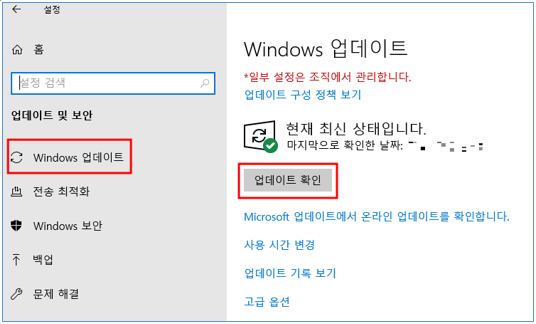동영상 재생 시 일부 재생음(소리)이 노이즈처럼 들립니다.
- 날짜 2021-05-28
- 조회수 9,318
일부 프로그램으로 동영상 재생 시 재생음(소리)이 고주파 노이즈처럼 들리는 증상이 발생한다면,
Windows 10 특정 버전으로 업데이트 후 (OS Build 19042.9xx 이상) 발생하는 증상일 수 있습니다.
■ Windows 버전 확인 방법
작업표시줄 검색창에서 Winver 입력 후 Enter 키 누르면 현재 윈도우 버전을 확인할 수 있습니다.
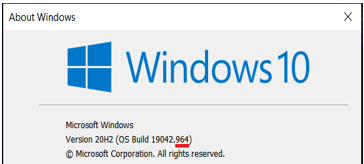
아래와 같은 방법으로 증상을 해결해보세요.
■ 특정 앱에서 설정 변경하는 방법
예시 1] Netflix 앱 설정 변경 방법
1. Netflix 앱 실행 후 오른쪽 상단의 자막 아이콘(  )을 클릭
)을 클릭
2. 음성 항목에서 2채널 스테레오 항목을 선택(예 : 영어(원어)(2.0))
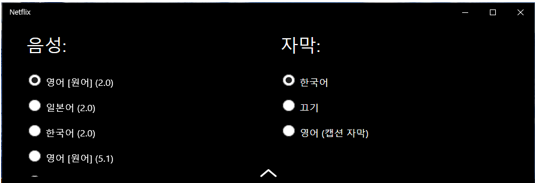
예시 2] Dolby Access 앱 설정 변경 방법
1. Dolby Access 앱을 실행
2. 설정 항목을 클릭

3. 추가 설정을 클릭 후 모든 오디오 재생 효과 비활성화 항목을 끔으로 변경
(스피커 및 헤드폰 각각 설정 필요)
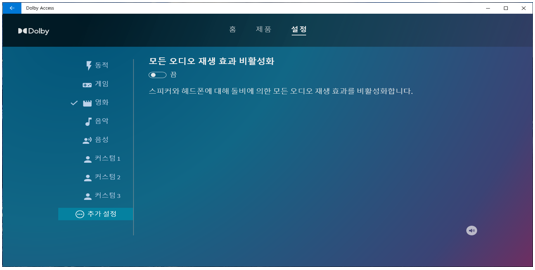
[ 스피커 ]
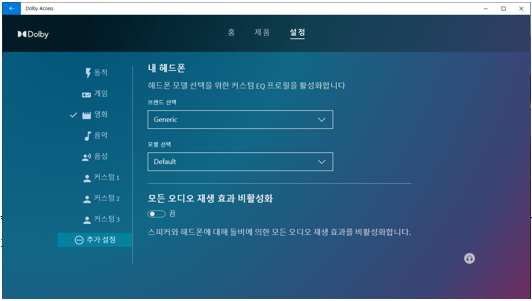
[ 헤드폰 ]
※ 동영상 재생은 Windows 미디어 플레이어나, KM Player, Gom Player, Daum Pot player, 알송 등의 재생 프로그램 사용을 권장합니다.
■ Windows Update로 업데이트하기
Windows Update를 통해 최신 Update를 진행해주시기 바랍니다.(예상 일정 : 2021년 6월 이후)
※ 참고 URL : Microsoft 공식 웹사이트 내용 확인하기 (클릭)
1. Windows 키를 누른 후 설정을 클릭합니다.
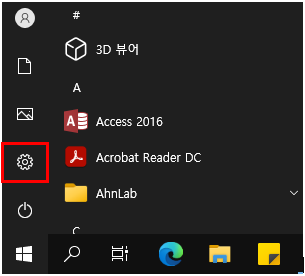
2. 업데이트 및 보안을 클릭합니다.

3. Windows 업데이트 항목을 선택한 후 업데이트 확인을 클릭한 후 업데이트를 진행합니다.